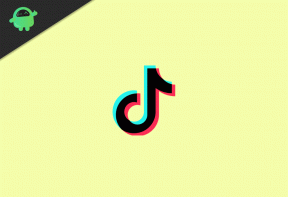Poprawka: Devil May Cry 5 Ciągłe jąkanie, lagowanie lub zawieszanie się
Miscellanea / / July 14, 2022
Devil May Cry 5 to jedna z przygodowych gier akcji, która została opracowana i opublikowana przez Capcom w 2019 roku. Jest to piąty tytuł w ofercie Devil May Cry i jest dostępny na platformy PC, PlayStation 4/5 oraz Xbox One, Xbox Series X|S. Capcom spisał się naprawdę dobrze pod względem grafiki i rozgrywki.
Do uruchomienia gry wymagana jest odpowiednia konfiguracja sprzętowa do poprawnego działania, zwłaszcza na PC, ponieważ nie każdy może mieć taką konfigurację, aby uruchomić grę w pełnej rozdzielczości i wyższym FPS. Jest to dość powszechne w przypadku większości tytułów na komputery PC, ponieważ są one żądne wydajności. Poniżej przedstawiamy kroki, które pomogą rozwiązać problemy z zacinaniem się i opóźnieniami w Devil May Cry 5.
Niestety, niektórzy gracze Devil May Cry 5 na PC doświadczają wielu problemów, takich jak zacinanie się, lagi, awarie, spadki klatek itp. podczas rozgrywki. W zależności od współczynnika zgodności może to być poważny problem na niektórych komputerach. Dlatego zawsze lepszym pomysłem jest naprawienie problemu, aby przynajmniej móc grać w grę z przyzwoitą liczbą FPS. Może istnieć kilka przyczyn takiego problemu, które można rozwiązać, postępując zgodnie z tym przewodnikiem.

Zawartość strony
-
Sprawdź wymagania systemowe
- 1. Użyj opcji uruchamiania
- 2. Zaktualizuj sterowniki graficzne
- 3. Uruchom grę jako administrator
- 4. Ustaw wysoki priorytet w Menedżerze zadań
- 5. Sprawdź integralność plików gry
- 6. Zmień ustawienia GPU
- 7. Wyłącz optymalizacje pełnoekranowe
- 8. Aktualizacja Devil May Cry 5
Sprawdź wymagania systemowe
Sprawdź wymagania systemowe gry Devil May Cry 5 poniżej, aby upewnić się, czy konfiguracja twojego komputera spełnia wymagania systemowe gry, czy nie.
Reklamy
Minimalne wymagania systemowe:
- System operacyjny: WINDOWS 7, 8.1, 10 (wymagane 64-bitowe)
- Edytor: Intel Core i5-4460, AMD FX-6300 lub lepszy
- Pamięć: 8 GB pamięci RAM
- Grafika: NVIDIA GeForce GTX 760 lub AMD Radeon R7 260x z 2 GB pamięci wideo RAM lub lepsza
- Magazynowanie: 35 GB wolnego miejsca
- DirectX: 11
Zalecane wymagania systemowe:
- System operacyjny: WINDOWS 7, 8.1, 10 (wymagane 64-bitowe)
- Edytor: Intel Core i7-3770, AMD FX-9590 lub lepszy
- Pamięć: 8 GB pamięci RAM
- Grafika: NVIDIA GeForce GTX 1060 z 6 GB VRAM, AMD Radeon RX 480 z 8 GB VRAM lub lepsza
- Magazynowanie: 35 GB wolnego miejsca
- DirectX: 11
Naprawić: Devil May Cry 5 Jąkanie i złe opóźnienia
Naprawianie opóźnień w grze lub problemów z utratą klatek nie jest łatwe, ponieważ zależy to od wielu czynników, takich jak PC sprzęt, rozdzielczość wyświetlania gry, maksymalna liczba limitów FPS, sprzeczne aplikacje innych firm i jeszcze. Dlatego zalecamy stosowanie wszystkich metod jeden po drugim, aż problem zostanie naprawiony lub znacznie zmniejszony. Przeważnie zmiana ustawień graficznych w grze lub utrzymywanie ich na niskim poziomie może rozwiązać kilka problemów w mgnieniu oka.
Reklamy
Może obejmować rozdzielczość ekranu gry, rozdzielczość tekstur w grze, rozdzielczość cieni, maksymalną Szybkość klatek, liczba wyświetlanych znaków lub inne efekty wizualne wymagające wyższej grafiki lub pamięć. Możesz więc wykonać poniższe czynności, aby do pewnego stopnia zmniejszyć opóźnienia lub spadki klatek, w zależności od rozdzielczości i jakości, w jakiej grasz, poza liczbą FPS.
1. Użyj opcji uruchamiania
- Otwórz klienta Steam > Idź do Biblioteka > Kliknij prawym przyciskiem myszy na Devil May Cry 5.
- Wybierz Nieruchomości > Na Ogólny zakładka, znajdziesz Opcje uruchamiania.
- Wprowadź opcje uruchamiania -pełny ekran = Wymusza uruchomienie silnika w trybie pełnoekranowym.
2. Zaktualizuj sterowniki graficzne
- Kliknij prawym przyciskiem myszy na Menu Start otworzyć Menu szybkiego dostępu.
- Kliknij Menadżer urządzeń z listy.
- Ale już, podwójne kliknięcie na Karty graficzne kategorię, aby rozwinąć listę.
- Następnie kliknij prawym przyciskiem myszy na dedykowanej nazwie karty graficznej.
- Wybierz Uaktualnij sterownik > Wybierz Wyszukaj automatycznie sterowniki.
- Jeśli aktualizacja jest dostępna, automatycznie pobierze i zainstaluje najnowszą wersję.
- Po zakończeniu upewnij się, że uruchomiłeś ponownie komputer, aby zmienić efekty.
3. Uruchom grę jako administrator
Upewnij się, że uruchamiasz plik exe gry jako administrator, aby uniknąć kontroli konta użytkownika w związku z problemami z uprawnieniami. Najlepiej byłoby, gdybyś uruchomił również klienta Steam jako administrator na swoim komputerze. Aby to zrobić:
- Kliknij prawym przyciskiem myszy na pliku skrótu Devil May Cry 5 exe na twoim komputerze.
- Teraz wybierz Nieruchomości > Kliknij na Zgodność patka.
- Kliknij na Uruchom ten program jako administrator pole wyboru, aby go zaznaczyć.
- Kliknij Stosować i wybierz OK aby zapisać zmiany.
4. Ustaw wysoki priorytet w Menedżerze zadań
Ustaw priorytet swojej gry w wyższym segmencie za pomocą Menedżera zadań, aby system Windows działał poprawnie. Aby to zrobić:
Reklamy
- Kliknij prawym przyciskiem myszy na Menu Start > Wybierz Menadżer zadań.
- Kliknij na Procesy zakładka > Kliknij prawym przyciskiem myszy na zadaniu gry Devil May Cry 5.
- Wybierz Ustaw priorytet do Wysoki.
- Zamknij Menedżera zadań.
- Na koniec uruchom grę Devil May Cry 5, aby sprawdzić, czy występuje problem.
5. Sprawdź integralność plików gry
Jeśli wystąpił problem z plikami gry i w jakiś sposób został uszkodzony lub zniknął, wykonaj tę metodę, aby łatwo sprawdzić problem. Aby to zrobić:
- Początek Parowy > Kliknij Biblioteka.
- Kliknij prawym przyciskiem myszy na Devil May Cry 5 z listy zainstalowanych gier.
- Teraz kliknij Nieruchomości > Przejdź do Pliki lokalne.
- Kliknij Sprawdź integralność plików gry.
- Będziesz musiał poczekać na proces, aż się zakończy.
- Po zakończeniu uruchom ponownie komputer.
6. Zmień ustawienia GPU
Pamiętaj, aby zmienić ustawienia karty graficznej na komputerze, wykonując poniższe czynności, aby sprawdzić, czy problem został rozwiązany, czy nie.
Dla Nvidii:
- Otwórz Panel sterowania Nvidii> Kliknij prawym przyciskiem myszy na ekranie pulpitu.
- Kliknij Panel sterowania Nvidia> Kliknij Zarządzaj ustawieniami 3D.
- Wybierz Ustawienia programu > Znajdź „Devil May Cry 5” i ręcznie dodaj grę, jeśli nie ma jej na liście:
- Monitor Tech: G-Sync (jeśli jest dostępny)
- Maksymalna liczba wstępnie wyrenderowanych klatek: 2
- Optymalizacja wątków: włączona
- Zarządzanie energią: Preferuj maksymalną wydajność
- Filtrowanie tekstur — jakość: wydajność
Dla AMD:
- Monitor Tech: G-Sync (jeśli jest dostępny)
- Maksymalna liczba wstępnie wyrenderowanych klatek: 2
- Optymalizacja wątków: włączona
- Zarządzanie energią: Preferuj maksymalną wydajność
- Filtrowanie tekstur — jakość: wydajność
7. Wyłącz optymalizacje pełnoekranowe
Optymalizacja pełnoekranowa i ustawienia DPI są domyślnymi ustawieniami w systemie Windows. Pomogłoby, gdybyś spróbował go wyłączyć, wykonując poniższe czynności:
- Znajdź katalog gier Devil May Cry 5.
- Znajdź i kliknij prawym przyciskiem myszy plik Devil May Cry 5.exe.
- Wybierz Właściwości > Kliknij kartę Zgodność.
- Zaznacz pole „Wyłącz optymalizacje pełnego ekranu”.
- Teraz kliknij przycisk „Zmień ustawienie wysokiej rozdzielczości DPI”.
- Zaznacz opcję „Zastąp zachowanie skalowania przy wysokiej rozdzielczości” > Wybierz „Aplikacja” z menu rozwijanego.
- Kliknij Zastosuj, a następnie OK, aby zapisać zmiany.
8. Aktualizacja Devil May Cry 5
Jeśli na wszelki wypadek nie aktualizowałeś gry Devil May Cry 5 przez jakiś czas, wykonaj poniższe czynności, aby sprawdzić dostępność aktualizacji i zainstalować najnowszą łatkę (jeśli jest dostępna). Aby to zrobić:
- Otworzyć Parowy klient > Idź do Biblioteka > Kliknij Devil May Cry 5 z lewego okienka.
- Automatycznie wyszuka dostępną aktualizację. Jeśli jest dostępna aktualizacja, kliknij Aktualizacja.
- Instalacja aktualizacji może zająć trochę czasu > Po zakończeniu zamknij klienta Steam.
- Na koniec uruchom ponownie komputer, aby zastosować zmiany i ponownie uruchom grę.
To wszystko, chłopaki. Zakładamy, że ten przewodnik jest dla Ciebie przydatny. W przypadku dalszych pytań możesz skomentować poniżej.

![Kolekcje oprogramowania sprzętowego Asus Zenfone Live L1 Stock [Back to Stock ROM]](/f/e29df200e860a8d53fe2fcb40e1444a2.jpg?width=288&height=384)